win10分辨率被锁定了解决步骤
时间:2021-12-13
用户在新电脑到手的第一时间肯定是去更改自己的分辨率设置,但是却有用户反应自己的电脑分辨率无法进行修改,出现这种的问题很大程度上影响到了用户们的正常使用,这种问题应该怎么解决呢?
win10分辨率被锁定了解决步骤:
1、先去右击此电脑,在出现的菜单中选择“管理”。

2、接着在出现的页面中找到“设备管理器”,点击进入页面中。
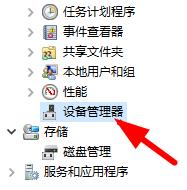
3、接着去找到“显示适配器”,双击将所有的内容展开。
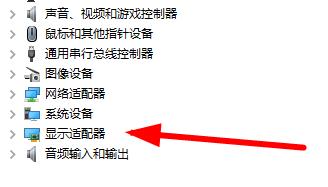
4、至此去点击“更新驱动程序”,选择“自动搜索驱动程序”。
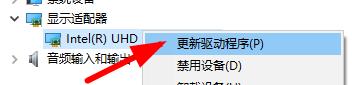

5、我们只需要等待驱动安装完毕后,重启电脑即可恢复正常。
上述就是win10分辨率被锁定了解决步骤,使用上面步骤的前提是你的系统是正常激活的状态,赶紧去试试看吧。
|
win10常见问题汇总 |
||||
| 开机密码设置 | 镜像重装 | 新功能技巧 | 开启自动更新 | |
| wifi不稳定 | win7win10对比 | 18282最新版 | 怎么开热点 | |
| 虚拟机架构 | 苹果装win10 | 安全模式 | 快捷键箭头 | |
| 重置电脑 | 蓝牙打开 | 恢复磁盘清理 | 无法关机 | |
| 输入法禁用 | 突然死机 | 蓝屏错误代码 | 企业版与消费版 | |












